2025-04-23 11:06:03来源:sxtmmc 编辑:佚名
在现代生活中,门禁卡已成为我们进出小区、公司、学校等场所的必备工具。随着科技的发展,智能手机也开始具备模拟门禁卡的功能,为我们的生活带来了更多便利。oppo手机作为市场上的热门品牌,同样支持将门禁卡信息添加到手机中,实现手机开门。本文将详细介绍oppo手机如何添加门禁卡。
在添加门禁卡之前,请确保您的oppo手机满足以下条件:
1. 支持nfc(近场通信)功能。您可以在手机设置中查找“nfc”选项,以确认您的手机是否支持此功能。
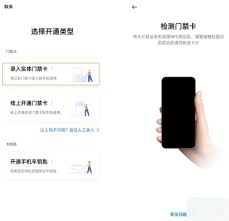
2. 手机已升级到最新的系统版本,以确保功能的完整性和稳定性。
3. 准备一张有效的门禁卡,并确保其芯片完好,无损坏。
通过“钱包”应用添加
1. 打开钱包应用:在oppo手机桌面上找到并打开“钱包”应用。
2. 进入门禁卡功能:在钱包应用中,找到并点击“门卡”或“去开门”选项。
3. 开启nfc功能:根据提示,确保手机的nfc功能已开启。如果未开启,可以在手机设置中找到并开启“nfc”选项。
4. 添加门禁卡:选择“添加门禁卡”或“复制实体门禁卡”选项,并按照提示将手机靠近门禁卡,以便手机读取门禁卡信息。
5. 输入门禁卡信息:等待手机读取门禁卡信息后,根据提示输入门禁卡的相关信息,如卡号、门禁系统所属小区等。
6. 设置门禁卡:完成信息输入后,设置门禁卡的名称与图案(可选),然后点击“完成”或“下一步”以保存门禁卡信息。
7. 测试门禁卡:添加成功后,尝试使用手机靠近门禁设备的感应区,以测试门禁卡功能是否正常。
通过“一键添加门禁卡”功能(部分机型)
1. 打开一键添加门禁卡功能:在oppo手机的“工具箱”或“安全中心”中找到并打开“一键添加门禁卡”功能。
2. 扫描门禁卡:选择“添加门禁卡”选项,然后用手机扫描门禁卡上的二维码(如果门禁卡上有二维码)或直接将手机靠近门禁卡以读取信息。
3. 输入开门密码:如果门禁卡需要密码才能开门,请在手机中输入相应的开门密码。
4. 保存门禁卡信息:确认门禁卡信息无误后,点击保存或确认添加门禁卡。
5. 测试门禁卡功能:同样地,添加成功后尝试使用手机开门以测试功能是否正常。
1. 确保信息准确性:在添加门禁卡时,请务必确保门禁卡信息和密码的准确性,以避免错误操作和安全风险。
2. 手机电量充足:在使用门禁卡功能时,请确保手机电量充足,以免影响使用效果。
3. 遵守门禁系统规定:请遵守小区或公司门禁系统的使用规定,不得将门禁卡信息泄露给他人。
4. 检查nfc功能:如果遇到无法读取门禁卡信息或无法开门的情况,请检查手机nfc功能是否正常以及门禁卡是否完好。
通过本文的介绍,相信您已经了解了如何在oppo手机上添加门禁卡。这一功能不仅为我们的日常生活带来了更多便利,还提高了门禁卡的使用效率和安全性。如果您在添加门禁卡过程中遇到任何问题或疑问,建议查阅手机说明书、咨询oppo客服或访问oppo官方网站以获取更多帮助和支持。